SAP SD - Dados mestre de clientes e materiais
Os dados mestre são um dos fatores-chave no módulo de Vendas e Distribuição. Existem dois níveis de mestrado em SD.
O mestre de primeiro nível inclui -
- Mestre do Cliente
- Mestre de materiais
- Condições de preços
Enquanto, o mestre de segundo nível é -
- Condição de saída
Criar um registro mestre de cliente
Os dados mestre do cliente contêm as informações sobre as transações comerciais e como as transações são registradas e executadas pelo sistema. Um mestre contém as informações sobre os clientes que uma organização usa para fazer negócios com eles.
Tabelas-chave no Mestre do Cliente
| Nome da tabela | Chave | Descrição |
|---|---|---|
| KNA1 | KUNNR | Informação geral |
| KNB1 | KUNNR, BUKRS | Código da companhia |
| KNVV | VKOGRG, VTWEG, SPART, KUNNR | Área de vendas |
| KNBK | KUNNR, BANKS, BANKL, BANKN | Dados Bancários |
| VCNUM | CCINS, CCNUM | Cartão de crédito |
| VCKUN | CCINS, CCNUM, KUNNR | Atribuição de cartão de crédito |
| KNVK | PARNR | Pessoa de contato |
| KNVP | VKORG, VTWEG, SPART, PARVW, KUNNR | Funções de parceiro |
Códigos de transação principais em um cliente mestre
| S.No | Códigos e descrição de transação |
|---|---|
| 1 | XD01, XD02, XD03 Usado para criar / alterar / exibir o cliente centralmente |
| 2 | VD01,VD02,VD03 Usado para criar / alterar / exibir a área de vendas do cliente |
| 3 | FD01,FD02,FD03 Usado para criar / alterar / exibir o código da empresa do cliente |
| 4 | XD04 Exibir documentos de alteração |
| 5 | XD05 Usado para bloquear o cliente - global, pedido, entrega, faturamento, área de vendas, etc. |
| 6 | XD06 Usado para exclusão |
| 7 | XD07 Alterar Grupo de Contas |
| 8 | VAP1 Criar pessoa de contato |
Criação de dados mestre do cliente
Para criar um cadastro de cliente, você precisa usar um grupo de contas.
T-Code: XD01/VD01/FD01
Observe que se você usar -
XD01 - Inclui a área de vendas no mestre do cliente e os dados são armazenados nas tabelas KNA1, KNB1 e KNVV.
VD01 - Inclui área de vendas e dados, que serão armazenados nas tabelas KNA1, KNB1 e KNVV e não há dados de empresa nisso.
FD01 - Este é o nível de código da empresa e os dados são armazenados nas tabelas KNA1 e KNB1.

Em seguida, uma nova janela será aberta. Insira os seguintes detalhes -
- Selecione o Grupo de contas na lista.
- Insira o número do cliente e selecione o código da empresa.
Em seguida, você pode inserir os detalhes da área de vendas como -
- Organização de vendas
- Canal de distribuição
- Division
Caso deseje obter referência de um cliente existente para criar o cadastro do cliente, você pode usar a opção de referência.
Assim que todos os detalhes forem selecionados, clique no Tick marca.
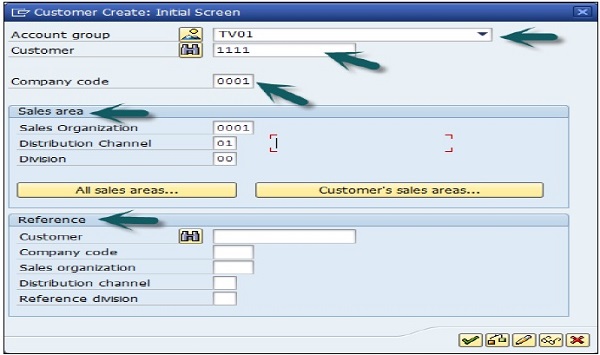
Uma nova janela será aberta para inserir os dados mestre do cliente. Esses dados mestre do cliente têm 3 seções principais -
- Dados gerais como título, nome, endereço, etc.
- Dados do Código da Empresa e
- Dados da área de vendas.
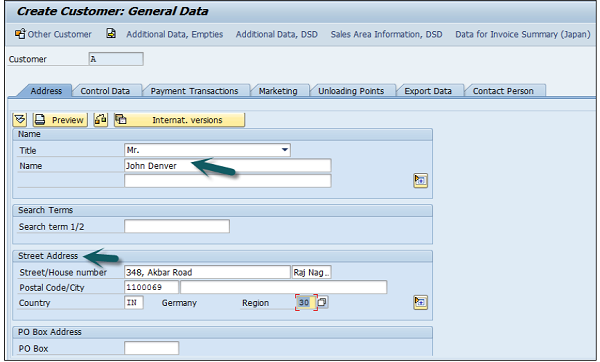
Observe que os campos dessa região definem o cálculo do imposto, como IVA, CST, etc. A próxima etapa é ir para Dados de controle e inserir os seguintes detalhes.
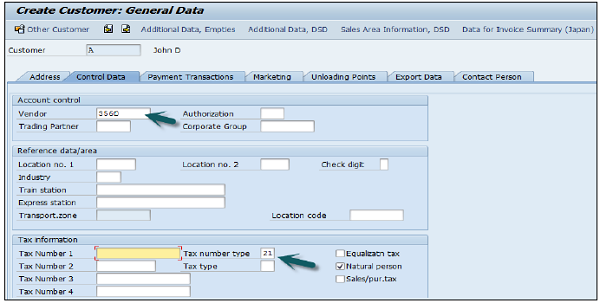
Em seguida, você deve inserir os dados na guia Transação de pagamento e inserir os detalhes de - Cidade do banco, Chave do banco, Conta bancária e Nome do titular da conta. Você também pode adicionar mais detalhes clicando no botão Dados do banco.
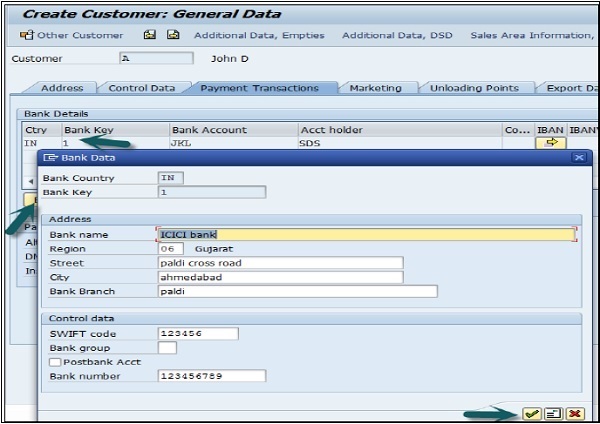
A próxima etapa é ir para os dados da área de vendas e inserir os detalhes - Dados de remessa, Preços do cliente e Funções de parceiro, etc.
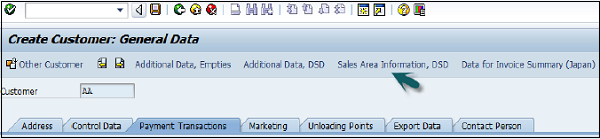
Em seguida, clique no ícone Salvar na parte superior e você receberá uma confirmação de que o cliente foi criado com #.
Se precisar fazer mais alterações nos dados mestre do cliente, você pode usar T-Code: XD02.